คุณสามารถเรียกใช้การสแกนต่างๆ เพื่อค้นหาไวรัสบน CMD
- หากคุณต้องการเรียกใช้การสแกนไวรัสจาก CMD คุณจะเห็นว่ามันค่อนข้างง่าย
- ตรวจสอบให้แน่ใจว่าคุณพิมพ์คำสั่งที่ถูกต้องลงในแอพ Command Prompt มิฉะนั้นคุณจะเรียกใช้คำสั่งที่ไม่รู้จัก ข้อผิดพลาด
- การเรียกใช้การสแกนแบบเต็มจะให้ข้อมูลที่กว้างขึ้นเกี่ยวกับสถานะความปลอดภัยของระบบของคุณ
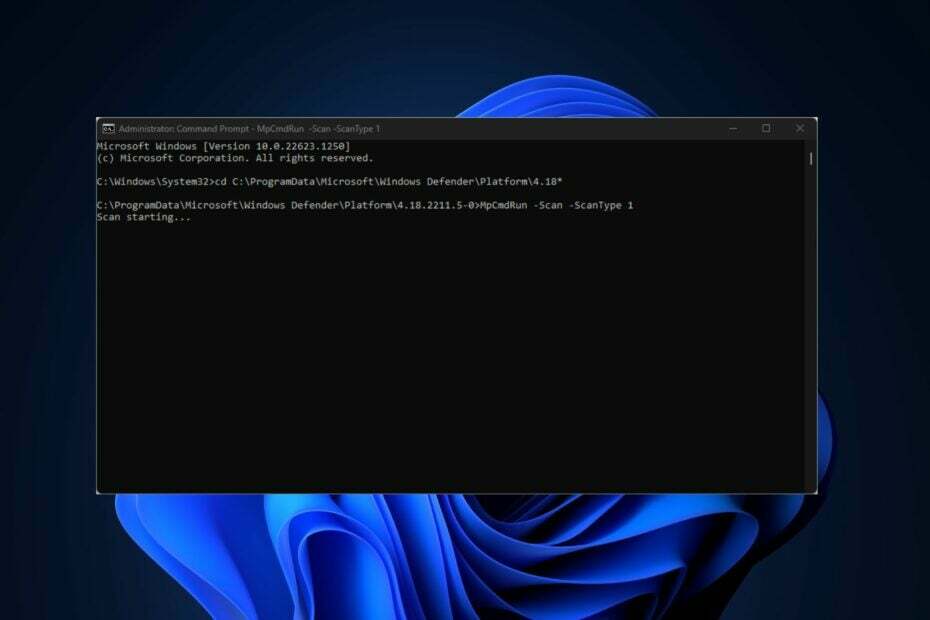
Windows Defender เป็นเครื่องมือรักษาความปลอดภัยหลักของ Windows บางครั้ง คุณอาจไม่สามารถเข้าถึง GUI ของคุณได้ และต้องเข้าถึง Windows Defender โดยตรงจาก Command Prompt บทความนี้จะนำเสนอวิธีที่ดีที่สุดในการเรียกใช้การสแกนไวรัสจาก CMD

รักษาความปลอดภัยอุปกรณ์ของคุณด้วยเทคโนโลยีความปลอดภัยทางไซเบอร์ที่ได้รับรางวัล
4.9/5
ตรวจสอบข้อเสนอ
►

รักษาความปลอดภัยด้วยเทคโนโลยีการตรวจจับและป้องกัน AI ที่ก้าวล้ำ
4.8/5
ตรวจสอบข้อเสนอ
►

ท่องเว็บได้อย่างปลอดภัยสูงสุด 3 อุปกรณ์ทั้งระบบ Windows, Mac, iOS หรือ Android
4.5/5
ตรวจสอบข้อเสนอ
►

เครื่องมือรักษาความปลอดภัยที่ดีที่สุดสำหรับกิจกรรมการท่องเว็บที่เข้มข้น
4.3/5
ตรวจสอบข้อเสนอ
►

ป้องกันการละเมิดข้อมูลและการติดมัลแวร์ด้วยการควบคุมที่ใช้งานง่าย
4.0/5
ตรวจสอบข้อเสนอ
►
ฉันสามารถค้นหาไวรัสโดยใช้ Command Prompt ได้หรือไม่
คำตอบสั้น ๆ คือใช่; คุณสามารถตรวจสอบได้ว่าระบบของคุณติดไวรัสโดยตรงจาก Command Prompt หรือไม่ การกระทำทั้งหมดที่คุณดำเนินการใน GUI สามารถทำได้โดยใช้บรรทัดคำสั่ง เช่น รีเซ็ตที่อยู่ IP ของคุณ, ค้นหาไฟล์, เปลี่ยนเซิร์ฟเวอร์ DNSฯลฯ
การค้นหาไวรัสและมัลแวร์โดยใช้ Command Prompt นั้นไม่ง่ายเหมือนเมื่อทำบน GUI อย่างไรก็ตาม ด้วยขั้นตอนและคำแนะนำที่ถูกต้อง คุณจะได้ผลลัพธ์ที่แน่นอนบนเทอร์มินัลที่คุณมักจะได้รับจาก GUI
สิ่งหนึ่งที่ควรทราบเกี่ยวกับการใช้เครื่องมือป้องกันไวรัสของคุณจากบรรทัดคำสั่งคือการสแกนที่สร้างจากเทอร์มินัลจะให้เฉพาะรายงานไวรัสที่พบในระบบเท่านั้น มันจะไม่ลบหรือกักกันพวกมัน ไม่เหมือนบน GUI
หลังจากพบไวรัสจากแอพ Command Prompt คุณต้องลบออกด้วยตนเอง
ฉันจะเรียกใช้การสแกนไวรัสจาก CMD ได้อย่างไร
- กด หน้าต่าง คีย์ + ส,พิมพ์ พร้อมรับคำสั่งคลิกขวาที่ผลลัพธ์ที่แสดง แล้วเลือก เรียกใช้ในฐานะผู้ดูแลระบบ
- ใน การควบคุมบัญชีผู้ใช้ หน้าต่าง เลือก ใช่.
- ในหน้าต่าง CMD ให้พิมพ์คำสั่งต่อไปนี้เพื่อไปยัง Microsoft Antivirus Directory:
ซีดี C:\ProgramData\Microsoft\Windows Defender\Platform\4.18* - หลังจากไปที่ไดเร็กทอรี Windows Defender ให้พิมพ์ต่อไปนี้เพื่อเรียกใช้การสแกนอย่างรวดเร็ว:
MpCmdRun.exe -Scan -ScanType 1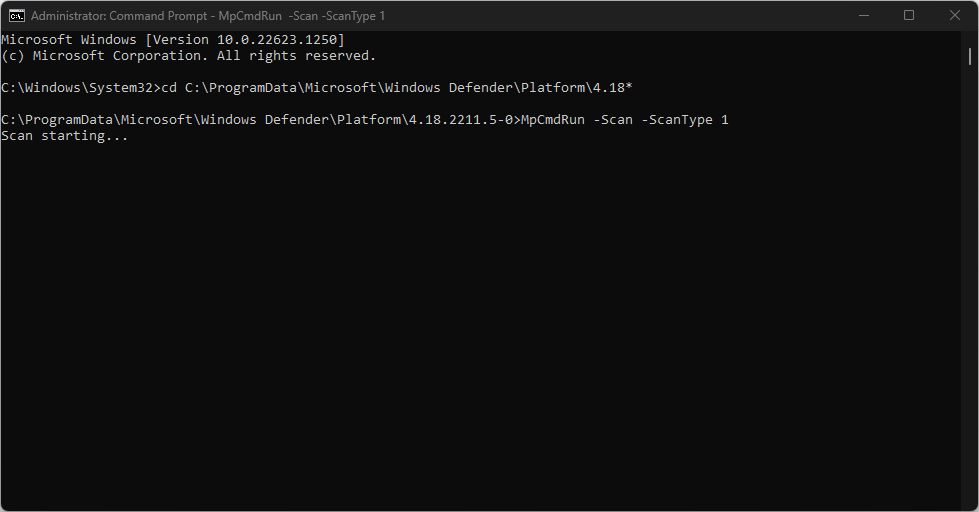
- หากคุณต้องการเรียกใช้การสแกนแบบเต็ม ให้พิมพ์คำสั่งต่อไปนี้แล้วกด เข้า:
MpCmdRun.exe -Scan -ScanType 2 - หากคุณต้องการหยุดการสแกนกลางคัน ให้กด Ctrl + ค เพื่อออกจากการสแกน
เช่นเดียวกับในแอป GUI คุณจะเห็นรายงานความคืบหน้าของการสแกน เช่นเดียวกับในแอพ Windows Defender การเรียกใช้การสแกนอย่างรวดเร็วจะใช้เวลาเพียงไม่กี่นาที ขึ้นอยู่กับขนาดของไฟล์ที่จัดเก็บไว้ในคอมพิวเตอร์ของคุณ
เคล็ดลับจากผู้เชี่ยวชาญ:
ผู้สนับสนุน
ปัญหาเกี่ยวกับพีซีบางอย่างยากที่จะแก้ไข โดยเฉพาะอย่างยิ่งเมื่อเป็นเรื่องของพื้นที่เก็บข้อมูลที่เสียหายหรือไฟล์ Windows หายไป หากคุณประสบปัญหาในการแก้ไขข้อผิดพลาด ระบบของคุณอาจเสียหายบางส่วน
เราขอแนะนำให้ติดตั้ง Restoro ซึ่งเป็นเครื่องมือที่จะสแกนเครื่องของคุณและระบุข้อผิดพลาด
คลิกที่นี่ เพื่อดาวน์โหลดและเริ่มการซ่อมแซม
มีหลายกรณีที่คุณต้องการเรียกใช้การสแกนไวรัสทั้งหมด เรียกใช้การสแกนไวรัสแบบเต็มเพื่อให้แน่ใจว่าทุกส่วนของคอมพิวเตอร์ของคุณได้รับการสแกนอย่างสมบูรณ์ การสแกนแบบนี้ใช้เวลานานแต่มีประสิทธิภาพมากกว่า
ฉันจะเรียกใช้การสแกนแบบกำหนดเองจาก CMD ได้อย่างไร
- คลิก เริ่ม ปุ่ม, พิมพ์ ซมและเลือก เรียกใช้ในฐานะผู้ดูแลระบบ เพื่อเปิดทางยกระดับ พร้อมรับคำสั่ง หน้าต่าง.
- พิมพ์คำสั่งต่อไปนี้แล้วกด เข้า:
MpCmdRun.exe - สแกน - สแกนประเภท 3 - เส้นทางไฟล์ - ให้แน่ใจว่าคุณเปลี่ยน เส้นทาง พร้อมพาธไปยังโฟลเดอร์ที่คุณต้องการสแกน ตัวอย่างเช่น หากคุณต้องการสแกนหาไวรัสบนเดสก์ท็อป คุณจะใช้คำสั่ง:
MpCmdRun.exe -Scan -ScanType 3 -ไฟล์ C:\Users\YOURNAME\Desktop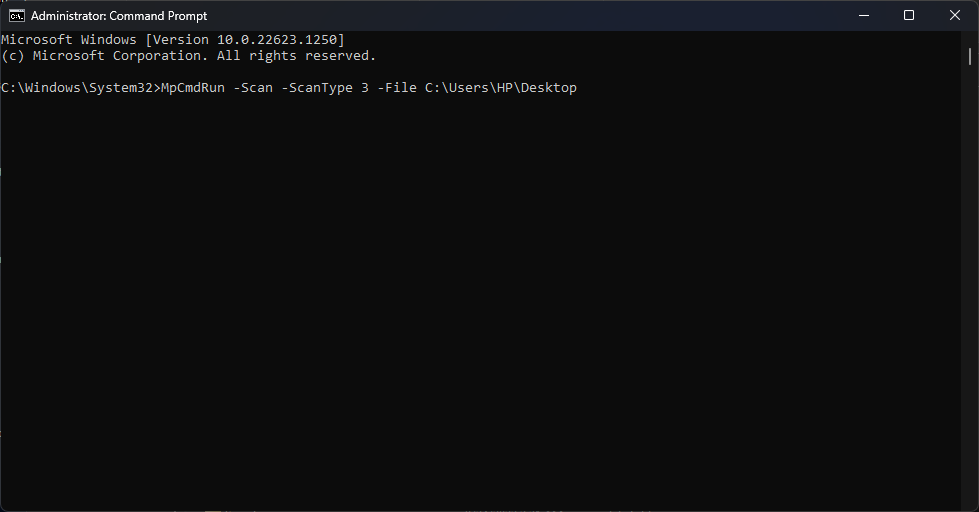
- ตรวจสอบให้แน่ใจว่าคุณเปลี่ยนชื่อ YOURNAME เป็นชื่อผู้ใช้ของคุณ
ฉันจะเรียกใช้การสแกน Boot Sector ได้อย่างไร
- หน้าต่าง คีย์ + ส,พิมพ์ พร้อมรับคำสั่งคลิกขวาที่ผลลัพธ์ที่แสดง แล้วเลือก เรียกใช้ในฐานะผู้ดูแลระบบ
- พิมพ์คำสั่งต่อไปนี้แล้วกด เข้า:
MpCmdRun.exe -Scan -ScanType -BootSectorScan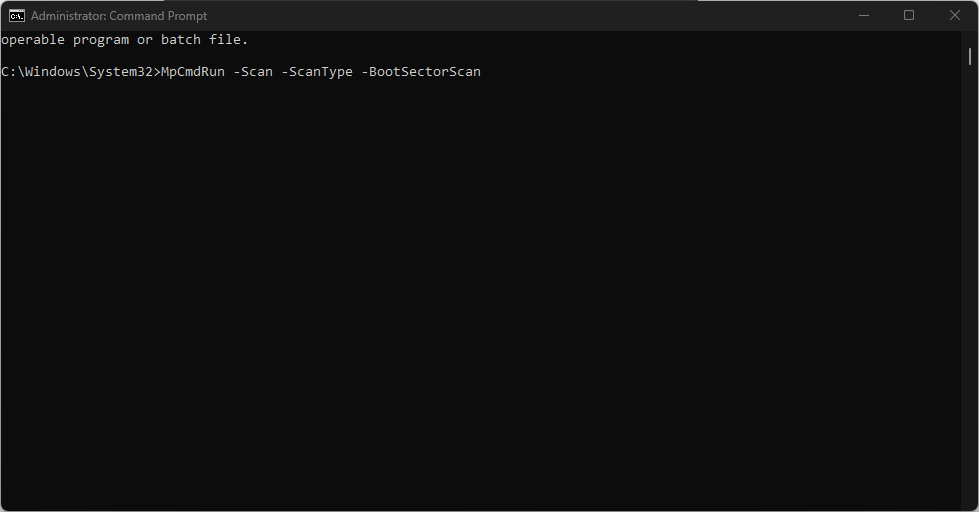
การเรียกใช้คำสั่งนี้จากพรอมต์คำสั่งจะสแกนบูตเซกเตอร์ของพีซีของคุณและลบไฟล์ที่น่าสงสัยที่พบในระบบ นี่คือคำแนะนำโดยละเอียดเกี่ยวกับ วิธีแก้ไขบูตเซกเตอร์ที่เสียหาย.
ฉันจะกู้คืนไฟล์ที่ถูกกักกันโดยใช้ Command Prompt ได้อย่างไร
- ขณะอยู่ในพรอมต์คำสั่ง ให้พิมพ์ต่อไปนี้เพื่อดูรายการไฟล์ที่ถูกกักกัน:
MpCmdRun.exe - กู้คืน - รายการทั้งหมด
- จากนั้นพิมพ์คำสั่งต่อไปนี้: MyApp.exe พร้อมกับชื่อไฟล์ คุณต้องการกู้คืน และกด เข้า.
เมื่อ Windows Defender ตรวจพบไฟล์ที่เป็นอันตราย ระบบจะกักกันไฟล์เหล่านั้น บ่อยครั้งที่โปรแกรมป้องกันไวรัสอาจกักกันไฟล์ที่ถูกต้องโดยไม่ได้ตั้งใจ
การเรียกใช้การสแกนไวรัสจากพรอมต์คำสั่งนั้นใช้งานง่ายน้อยกว่า GUI อย่างไรก็ตาม เมื่อคุณถูกล็อกไม่ให้ใช้ GUI ของคุณโดยสมบูรณ์เนื่องจากมัลแวร์ คุณต้องเรียกใช้ Windows Defender โดยตรงจากแอป Command Prompt
สำหรับสิ่งนี้ คุณจะต้องยกระดับหน้าต่างพร้อมรับคำสั่ง เรามีคำแนะนำเกี่ยวกับ จะทำอย่างไรถ้าคุณไม่สามารถเปิด Command Prompt ในฐานะผู้ดูแลระบบได้.
ด้วยขั้นตอนที่ระบุไว้ข้างต้น คุณสามารถเรียกใช้การสแกนไวรัสใดๆ ก็ได้โดยตรงจาก CMD สำหรับคำถามอื่น ๆ หรือวิธีแก้ปัญหาที่เป็นไปได้ โปรดแจ้งให้เราทราบในส่วนความคิดเห็นด้านล่าง
ยังคงมีปัญหา? แก้ไขด้วยเครื่องมือนี้:
ผู้สนับสนุน
หากคำแนะนำข้างต้นไม่สามารถแก้ปัญหาของคุณได้ พีซีของคุณอาจประสบปัญหา Windows ที่ลึกกว่านั้น เราแนะนำ ดาวน์โหลดเครื่องมือซ่อมแซมพีซีนี้ (ได้รับการจัดอันดับยอดเยี่ยมบน TrustPilot.com) เพื่อจัดการกับปัญหาเหล่านี้ได้อย่างง่ายดาย หลังการติดตั้ง เพียงคลิกที่ เริ่มสแกน ปุ่มแล้วกดบน ซ่อมทั้งหมด.


